Erstellen eines Chaos-Experiments mit dem Azure-Portal, das einen Chaos Mesh-Fehler verwendet, um AKS-Pods zu entfernen
Sie können ein Chaos-Experiment verwenden, um zu überprüfen, ob Ihre Anwendung fehlerresistent ist, indem Sie diese Fehler in einer kontrollierten Umgebung verursachen. in diesem Artikel werden Sie periodische Ausfälle von Azure Kubernetes Service (AKS)-Pods in einem Namespace mithilfe eines Chaos-Experiments und Azure Chaos Studio verursachen. Die Durchführung dieses Experiments kann Ihnen helfen, sich gegen die Nichtverfügbarkeit von Diensten bei sporadischen Ausfällen zu schützen.
Chaos Studio verwendet Chaos Mesh, eine kostenlose Open-Source-Chaos-Engineering-Plattform für Kubernetes, um Fehler in einen AKS-Cluster zu injizieren. Chaos Mesh-Fehler sind service-direkte Fehler, für die Chaos Mesh auf dem AKS-Cluster installiert sein muss. Mit den gleichen Schritten können Sie ein Experiment für einen beliebigen AKS Chaos Mesh-Fehler einrichten und durchführen.
Voraussetzungen
- Eine Azure-Subscription. Wenn Sie kein Azure-Abonnement haben, erstellen Sie ein kostenloses Azure-Konto, bevor Sie beginnen.
- Ein AKS-Cluster mit einem Linux-Knotenpool. Wenn Sie keinen AKS-Cluster haben, lesen Sie den AKS-Schnellstart, der die Azure CLI, Azure PowerShell oder das Azure-Portal verwendet.
Begrenzungen
- Sie können Chaos Mesh-Fehler mit privaten Clustern verwenden, indem Sie VNet Injection in Chaos Studio konfigurieren. Alle Befehle, die an den privaten Cluster ausgegeben wurden, einschließlich der Schritte in diesem Artikel zum Einrichten von Chaos Mesh, müssen die Anleitungen für private Cluster befolgen. Empfohlene Methoden umfassen das Herstellen einer Verbindung von einem virtuellen Computer im selben virtuellen Netzwerk oder die Verwendung der Funktion AKS-Befehlsaufruf.
- AKS Chaos Mesh-Fehler werden nur in Linux-Knotenpools unterstützt.
- Wenn Ihr AKS-Cluster so konfiguriert ist, dass nur autorisierte IP-Bereiche zulässig sind, müssen Sie die IP-Bereiche von Chaos Studio zulassen. Sie können sie abrufen, indem Sie das
ChaosStudio-Diensttag mit der Diensttagermittlungs-API oder mit herunterladbaren JSON-Dateien abfragen.
Chaos Mesh auf Ihrem AKS-Cluster einrichten
Bevor Sie Chaos Mesh-Fehler in Chaos Studio ausführen können, müssen Sie Chaos Mesh auf Ihrem AKS-Cluster installieren.
Führen Sie die folgenden Befehle in einem Azure Cloud Shell-Fenster aus, in dem Sie als aktives Abonnement das Abonnement eingestellt haben, in dem Ihr AKS-Cluster bereitgestellt wird. Ersetzen Sie
MyManagedClusterundMyResourceGroupdurch die Namen Ihres Clusters und Ihrer Ressourcengruppe.az aks get-credentials --admin --name MyManagedCluster --resource-group MyResourceGrouphelm repo add chaos-mesh https://charts.chaos-mesh.org helm repo update kubectl create ns chaos-testing helm install chaos-mesh chaos-mesh/chaos-mesh --namespace=chaos-testing --set chaosDaemon.runtime=containerd --set chaosDaemon.socketPath=/run/containerd/containerd.sockÜberprüfen Sie, ob die Chaos Mesh-Pods installiert sind, indem Sie den folgenden Befehl ausführen:
kubectl get po -n chaos-testingSie sollten eine ähnliche Ausgabe wie im folgenden Beispiel sehen (ein Chaos-Controller-Manager und ein oder mehrere Chaos-Dämonen):
NAME READY STATUS RESTARTS AGE chaos-controller-manager-69fd5c46c8-xlqpc 1/1 Running 0 2d5h chaos-daemon-jb8xh 1/1 Running 0 2d5h chaos-dashboard-98c4c5f97-tx5ds 1/1 Running 0 2d5h
Sie können auch die Installationsanweisungen auf der Chaos Mesh-Website verwenden.
Aktivieren Sie Chaos Studio auf Ihrem AKS-Cluster
Chaos Studio kann keine Fehler für eine Ressource einschleusen, es sei denn, diese Ressource wird zuerst in Chaos Studio hinzugefügt. Sie fügen eine Ressource in Chaos Studio hinzu, indem Sie ein Ziel und Fähigkeiten für die Ressource erstellen. AKS-Cluster verfügen nur über einen Zieltyp (service-direct), andere Ressourcen verfügen jedoch möglicherweise über bis zu zwei Zieltypen. Ein Zieltyp ist für dienstspezifische Fehler vorgesehen. Ein weiterer Zieltyp ist für Agent-basierte Fehler bestimmt. Jede Art von Chaos Mesh-Fehler wird als Fähigkeit dargestellt, z. B. PodChaos, NetworkChaos und IOChaos.
Öffnen Sie das Azure-Portal.
Suchen Sie in der Suchleiste nach Chaos Studio.
Wählen Sie Ziele aus, und wechseln Sie zu Ihrem AKS-Cluster.
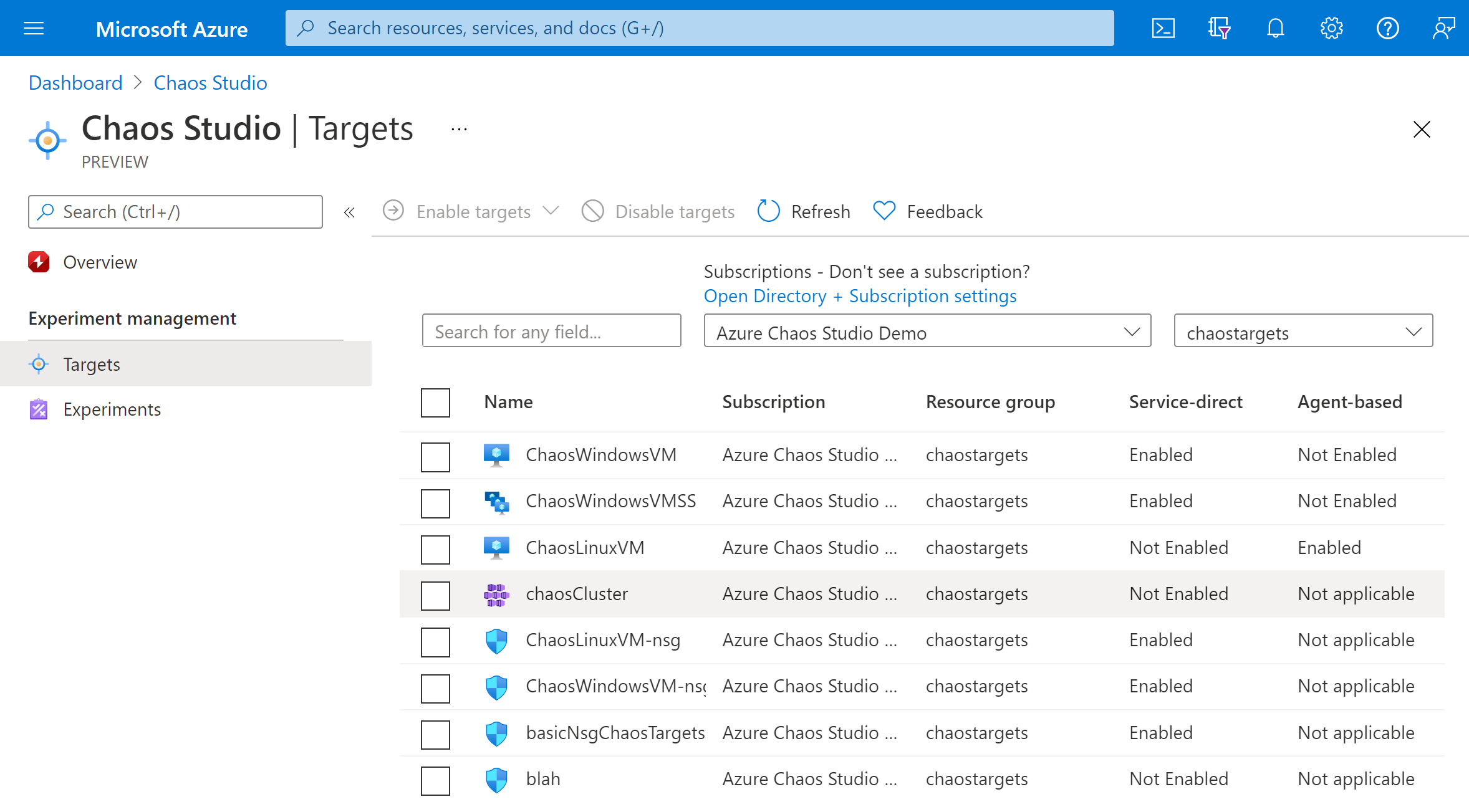
Aktivieren Sie das Kontrollkästchen neben Ihrem AKS-Cluster. Wählen Sie Ziele aktivieren aus, und wählen Sie dann im Dropdownmenü die Option Direkte Dienstziele aktivieren aus.
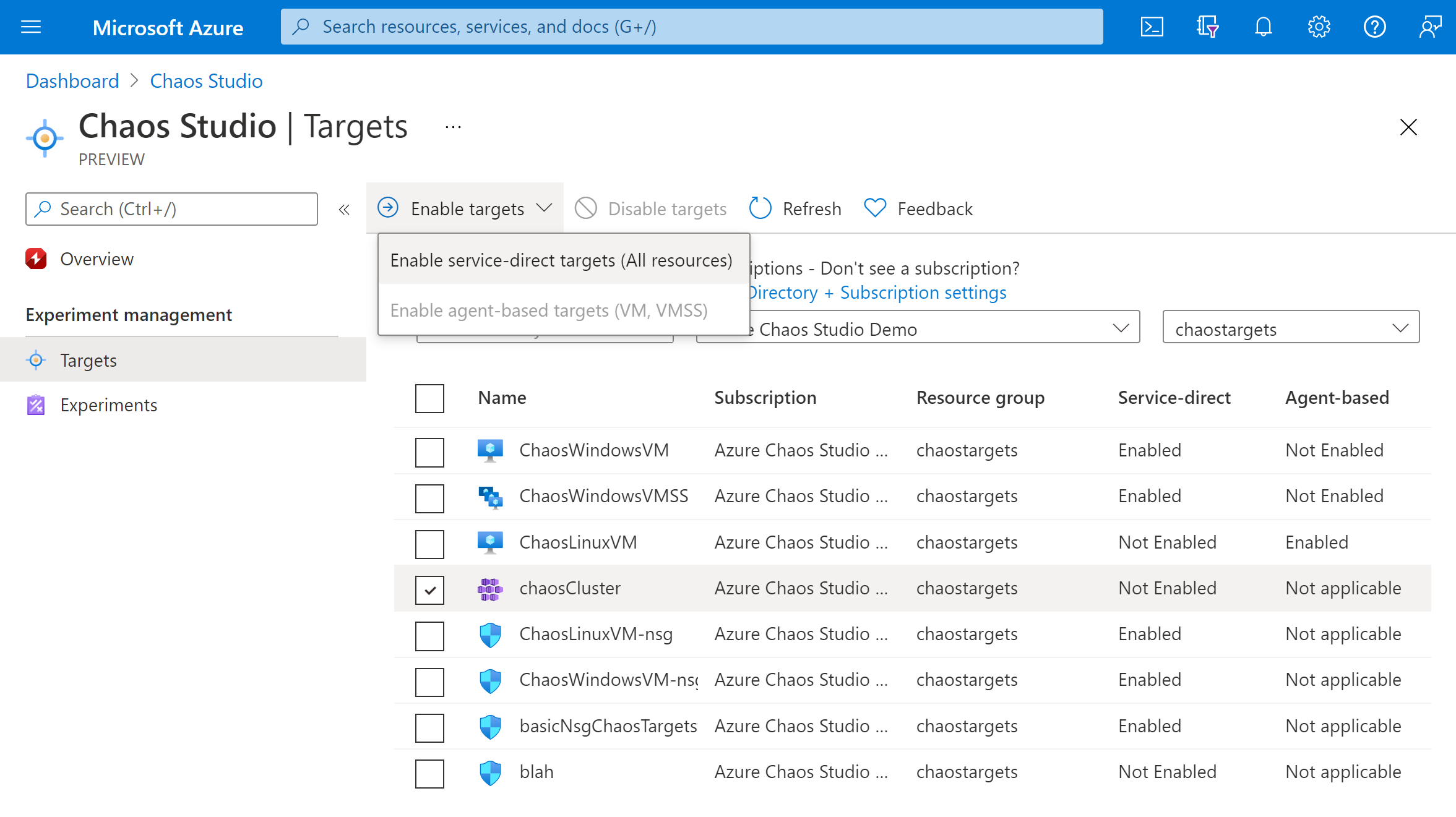
Vergewissern Sie sich, dass die gewünschte Ressource aufgelistet ist. Wählen Sie Überprüfen und aktivieren und dann Aktivieren aus.
Es wird eine Benachrichtigung angezeigt, die angibt, dass die ausgewählten Ressourcen erfolgreich aktiviert wurden.
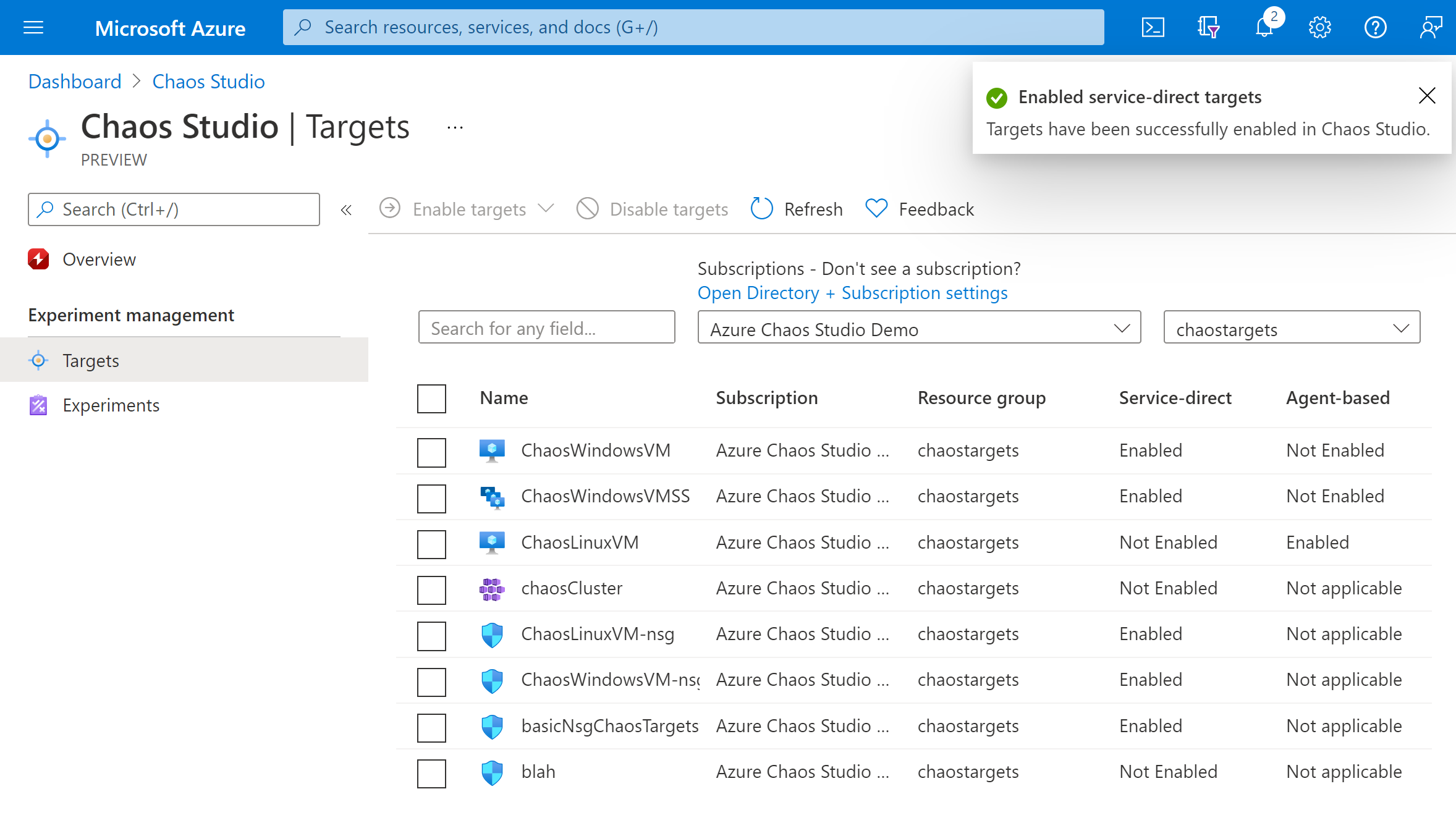
Sie haben ihren AKS-Cluster jetzt erfolgreich zu Chaos Studio hinzugefügt. In der Ansicht Ziele können Sie auch die für diese Ressource aktivierten Fähigkeiten verwalten. Wählen Sie den Link Aktionen verwalten neben einer Ressource aus, um die für diese Ressource aktivierten Funktionen anzuzeigen.
Erstellen eines Experiments
Sie können jetzt Ihr Experiment erstellen. Ein Chaosexperiment definiert die Aktionen, die Sie gegen Zielressourcen ergreifen möchten. Die Aktionen werden in sequenziellen Schritten organisiert und ausgeführt. Das Chaosexperiment definiert auch die Aktionen, die Sie gegen Verzweigungen ausführen möchten, die parallel ausgeführt werden.
Wählen Sie in Chaos Studio die Registerkarte Experimente aus. In dieser Ansicht können Sie alle Ihre Chaosexperimente anzeigen und verwalten. Wählen Sie Erstellen>Neues Experiment aus.
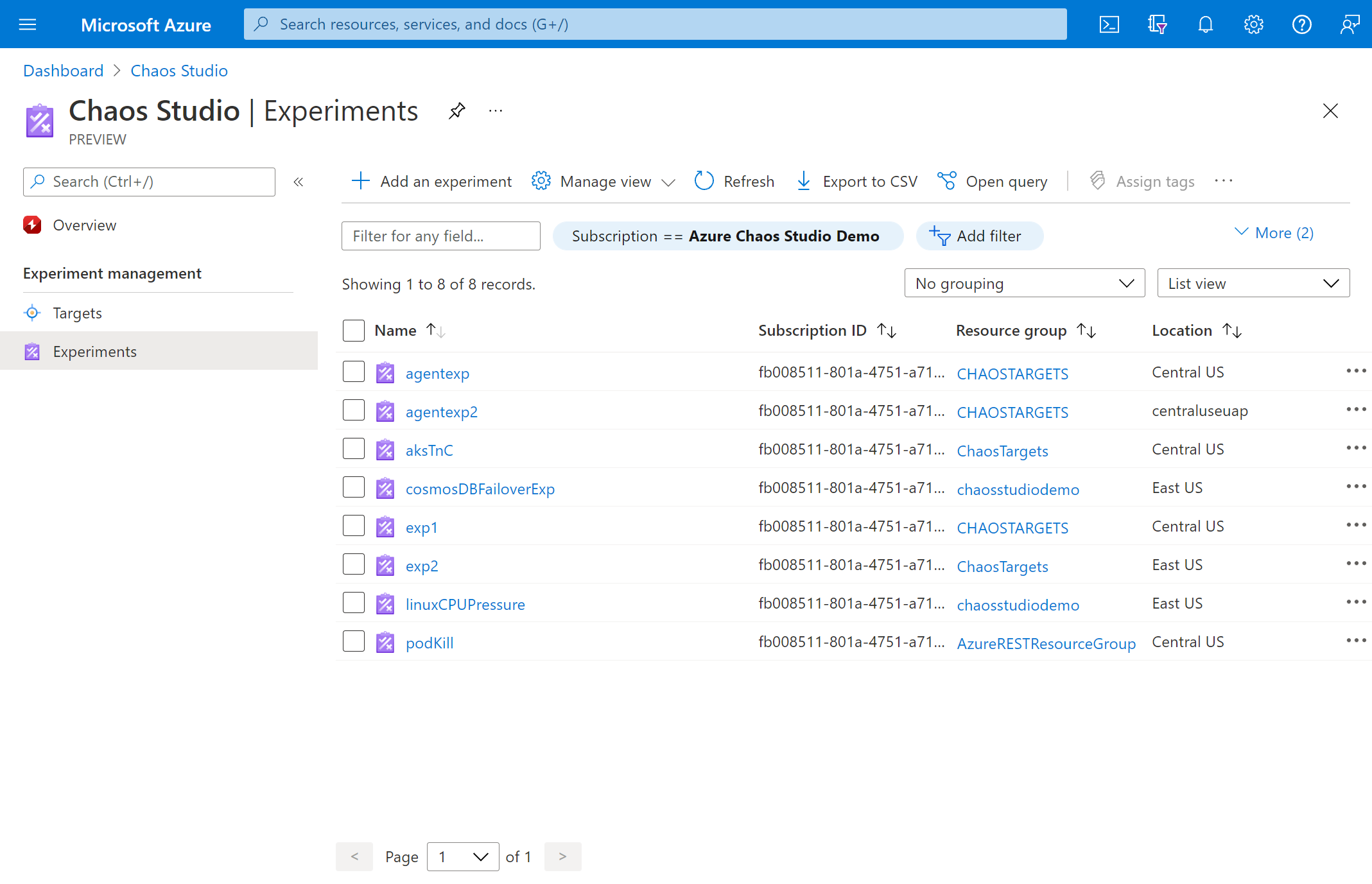
Geben Sie Abonnement, Ressourcengruppe und Ort ein, an dem Sie das Chaos-Experiment durchführen möchten. Geben Sie dem Experiment einen Namen. Wählen Sie Weiter: Experiment-Designer aus.
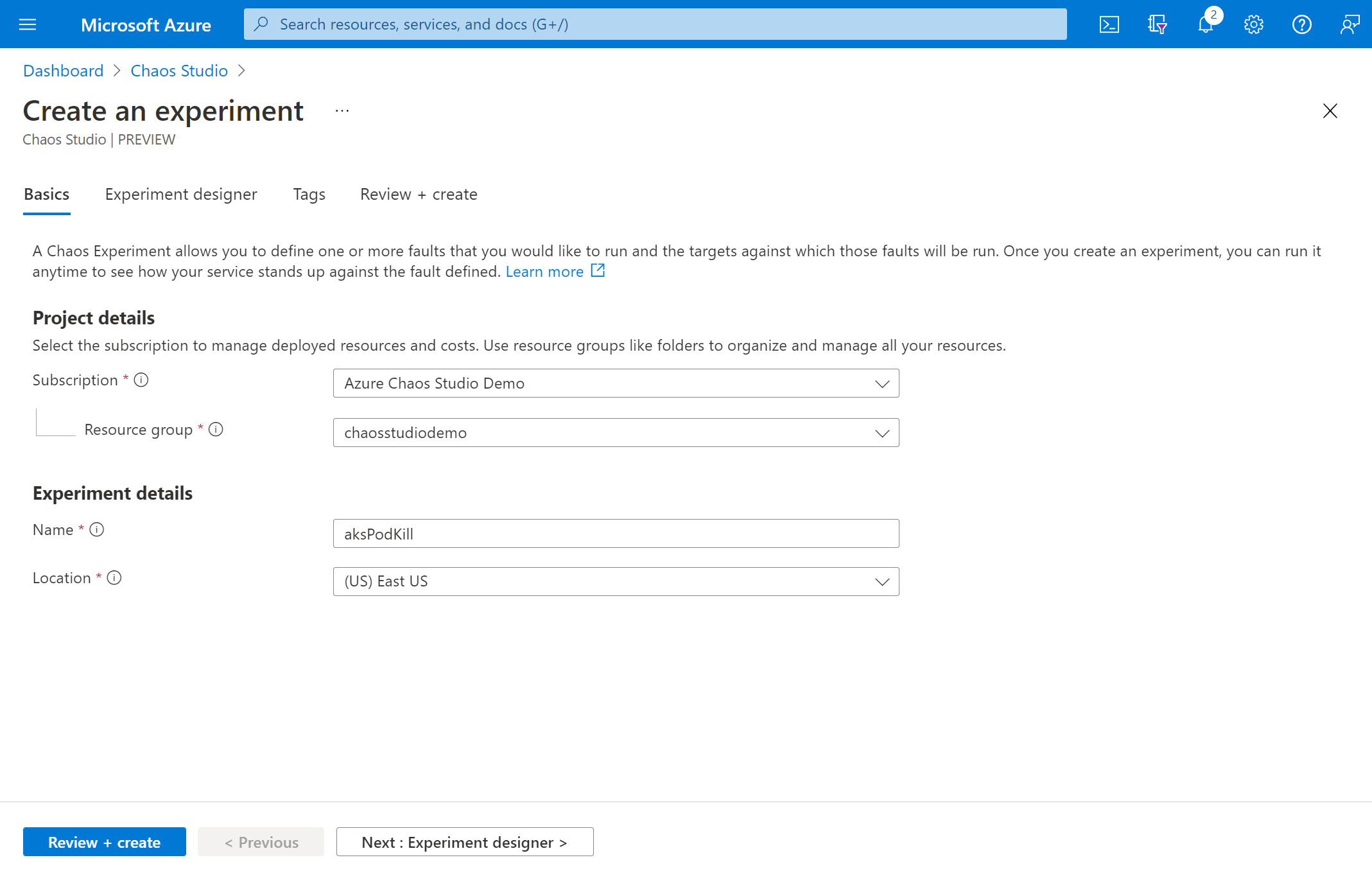
Sie befinden sich nun im Chaos Studio Experiment Designer. Mit dem Experiment-Designer können Sie Ihr Experiment durch Hinzufügen von Schritten, Verzweigungen und Fehlern aufbauen. Geben Sie Ihrem Schritt und der Verzweigung einen Anzeigenamen. Wählen Sie dann Aktion hinzufügen > Fehler hinzufügen aus.
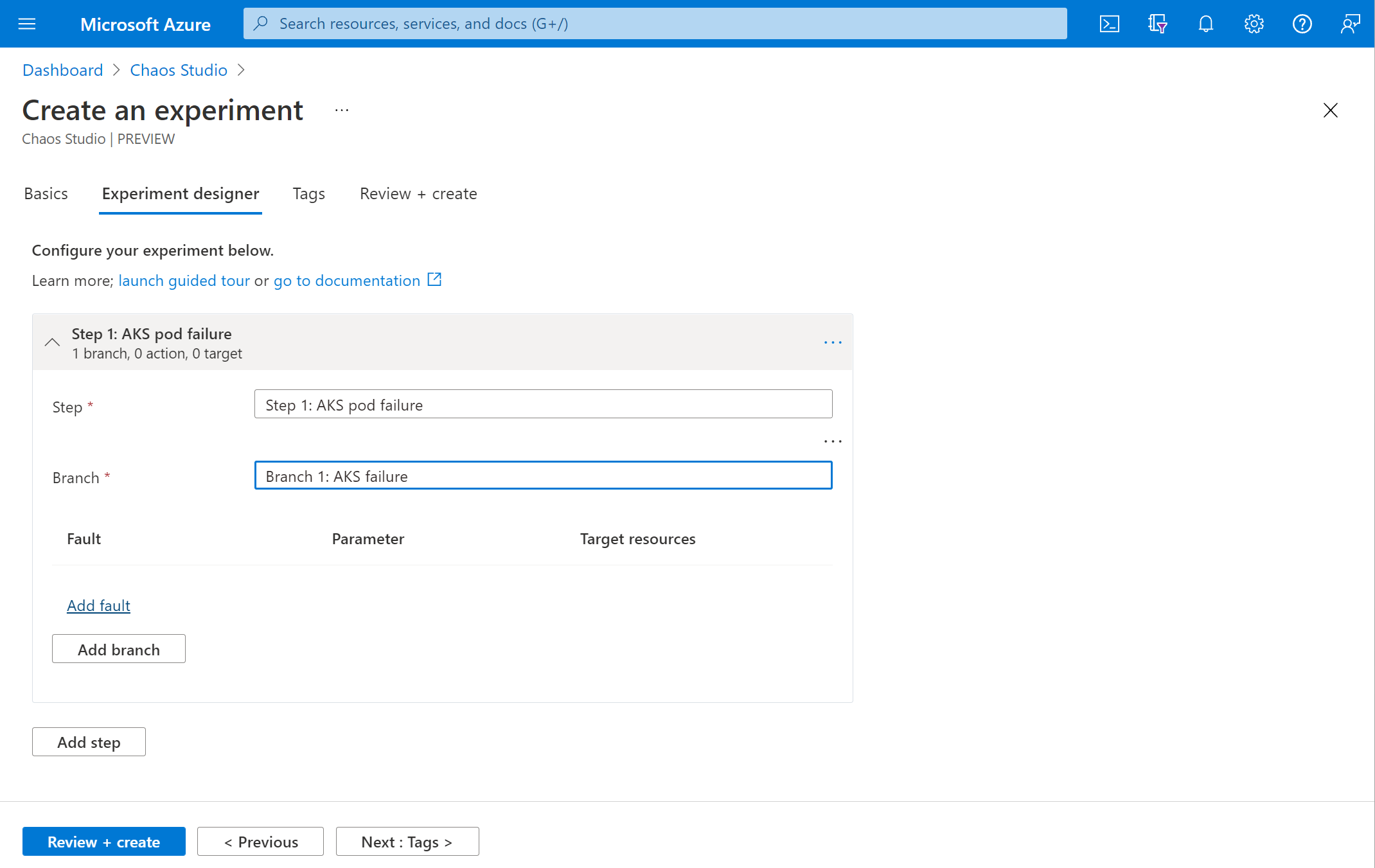
Wählen Sie AKS Chaos Mesh Pod-Chaos aus der Dropdownliste aus. Füllen Sie das Feld Dauer mit der Anzahl der Minuten aus, die der Fehler dauern soll, und jsonSpec mit den folgenden Informationen:
Formulieren Ihres Chaos Mesh
jsonSpec:In der Dokumentation zu Chaos Mesh finden Sie einen Fehlertyp, z. B. den PodChaos-Typ.
Formulieren Sie die YAML-Konfiguration für diesen Fehlertyp anhand der Chaos Mesh-Dokumentation.
apiVersion: chaos-mesh.org/v1alpha1 kind: PodChaos metadata: name: pod-failure-example namespace: chaos-testing spec: action: pod-failure mode: all duration: '600s' selector: namespaces: - defaultEntfernen Sie jegliches YAML außerhalb von
spec(einschließlich des Eigenschaftsnamens der Spezifikation), und entfernen Sie den Einzug der Spezifikationsdetails. Derduration-Parameter ist nicht erforderlich, wird aber verwendet, wenn angegeben. Entfernen Sie ihn in diesem Fall.action: pod-failure mode: all selector: namespaces: - defaultVerwenden Sie einen YAML-zu-JSON-Konverter wie diesen, um die Chaos Mesh YAML in JSON zu konvertieren und zu minimieren.
{"action":"pod-failure","mode":"all","selector":{"namespaces":["default"]}}Fügen Sie das minimierte JSON in das Feld jsonSpec im Portal ein.
Wählen Sie Weiter: Zielressourcen aus.

Wählen Sie Ihren AKS-Cluster aus, und wählen Sie Weiter aus.
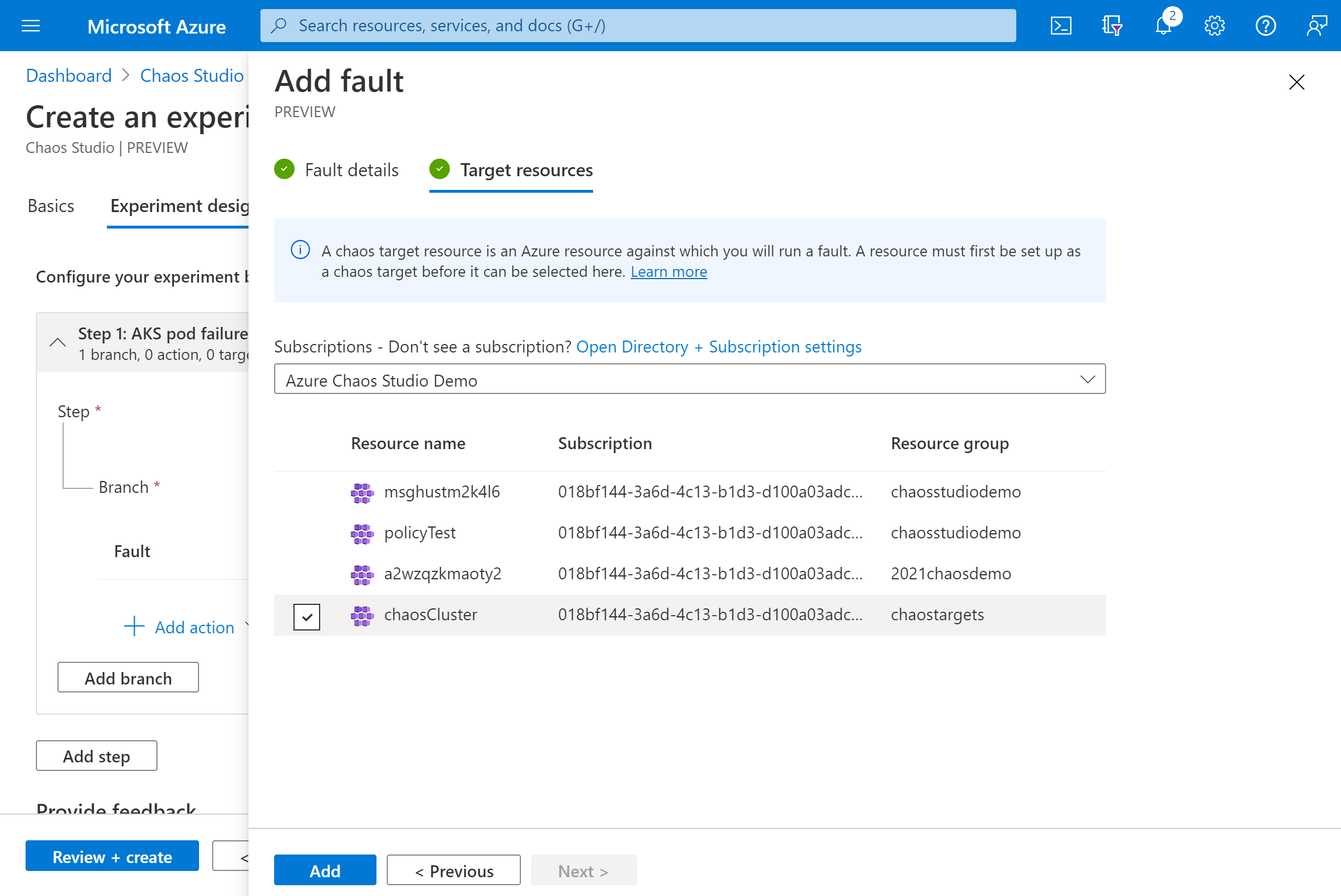
Vergewissern Sie sich, dass Ihr Experiment korrekt aussieht, und wählen Sie dann Überprüfen + erstellen>Erstellen aus.
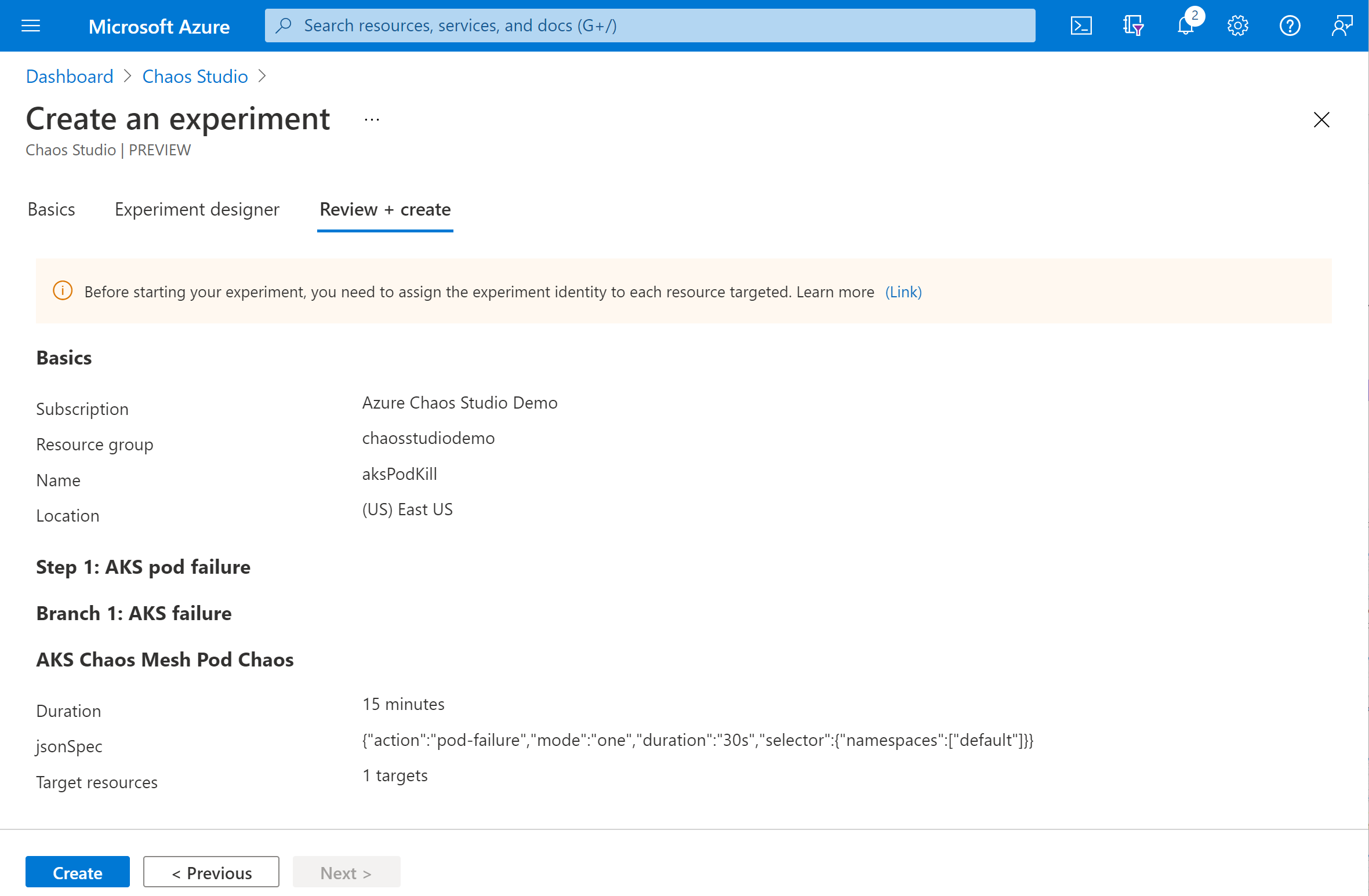
Erteilen Sie Ihrem AKS-Cluster eine Experimentberechtigung
Wenn Sie ein Chaosexperiment erstellen, erzeugt Chaos Studio eine dem System zugewiesene verwaltete Identität, die Fehler gegen Ihre Zielressourcen ausführt. Diese Identität muss mit entsprechenden Rechten für die Zielressource ausgestattet sein, damit das Experiment erfolgreich durchgeführt werden kann.
Wechseln Sie zu Ihrem AKS-Cluster, und wählen Sie Zugriffssteuerung (IAM) aus.
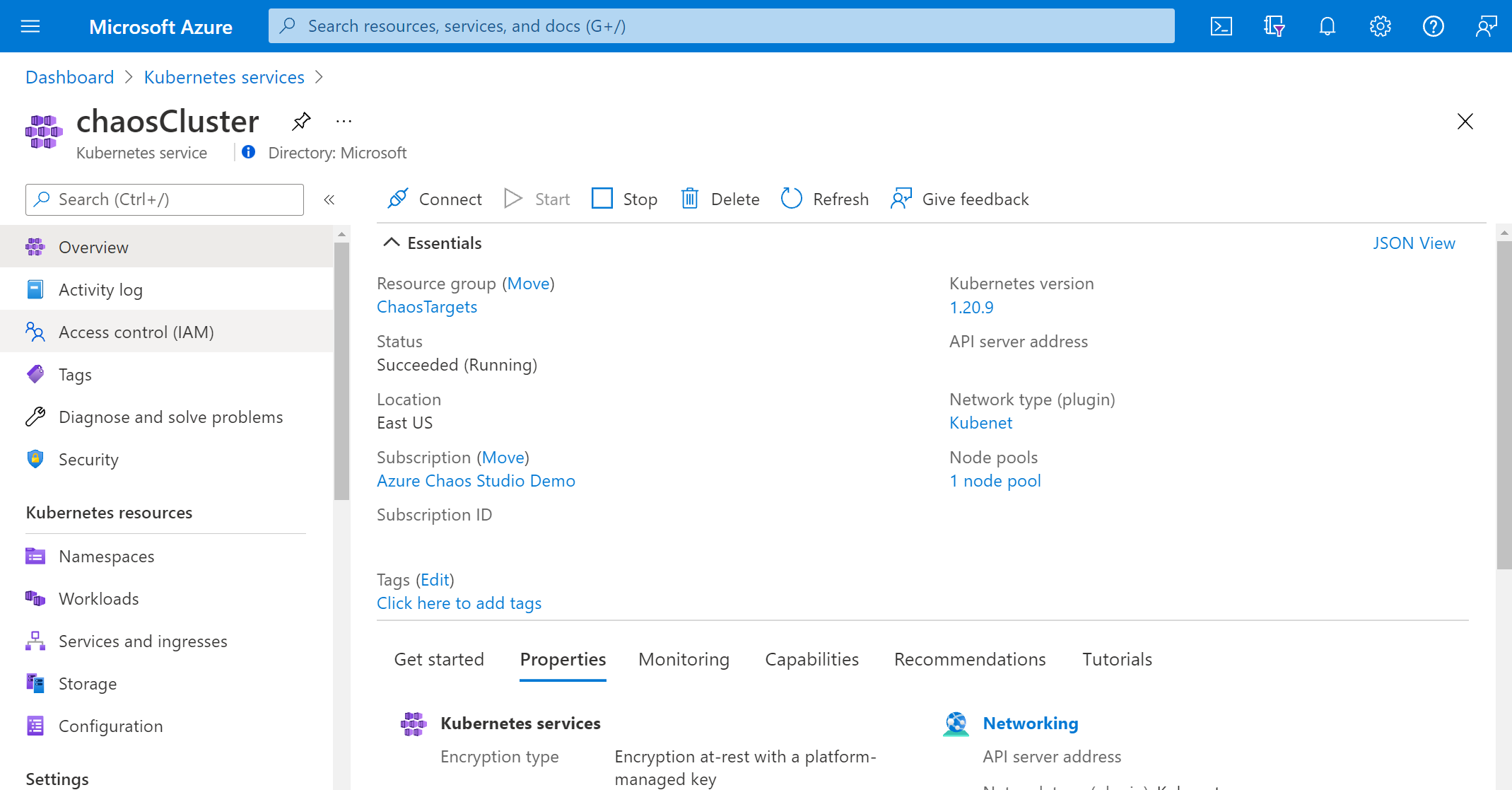
Wählen Sie Hinzufügen>Rollenzuweisung hinzufügen.
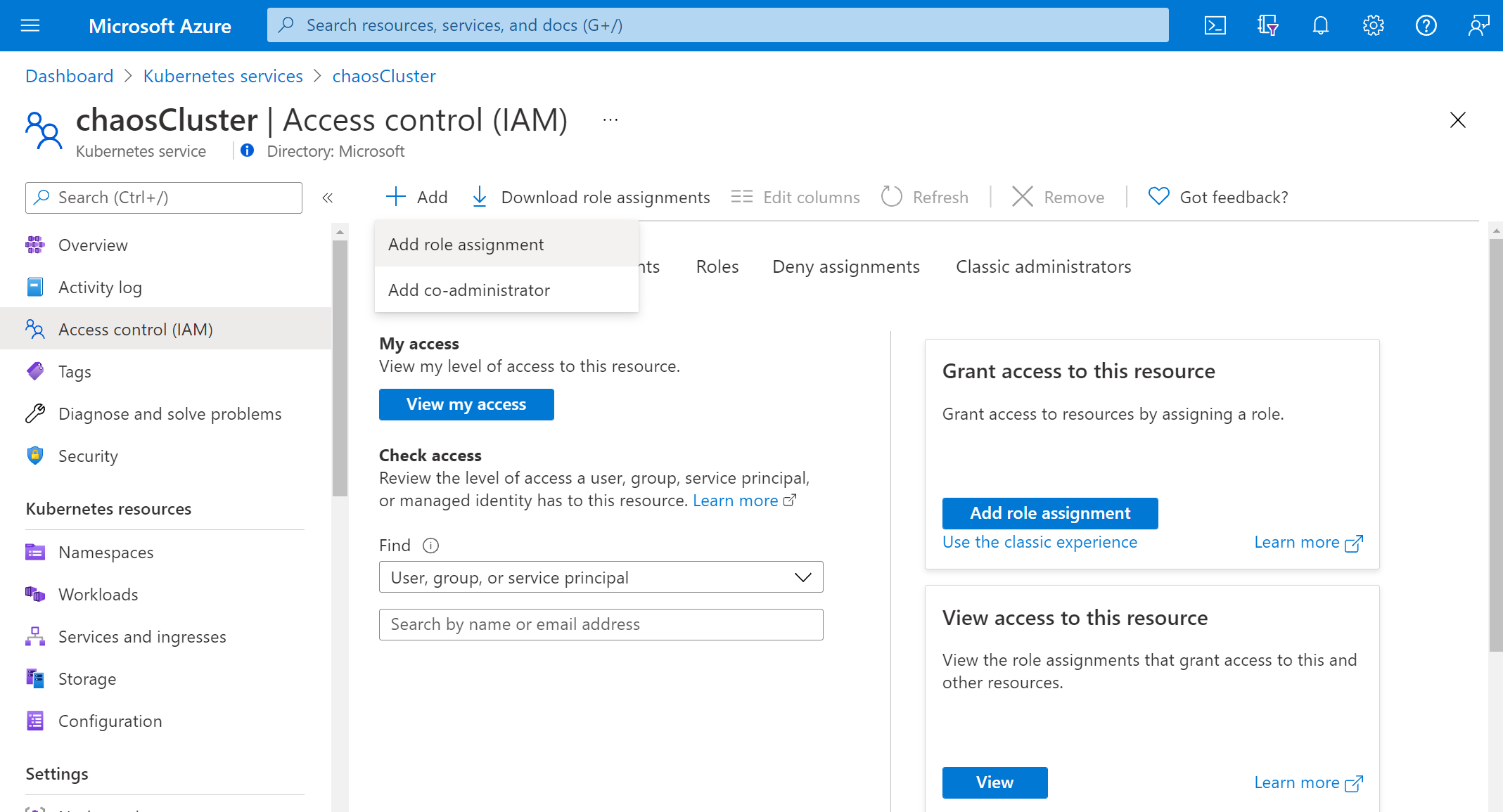
Suchen Sie nach Azure Kubernetes Service Cluster Admin Role und wählen Sie die Rolle. Wählen Sie Weiter aus.
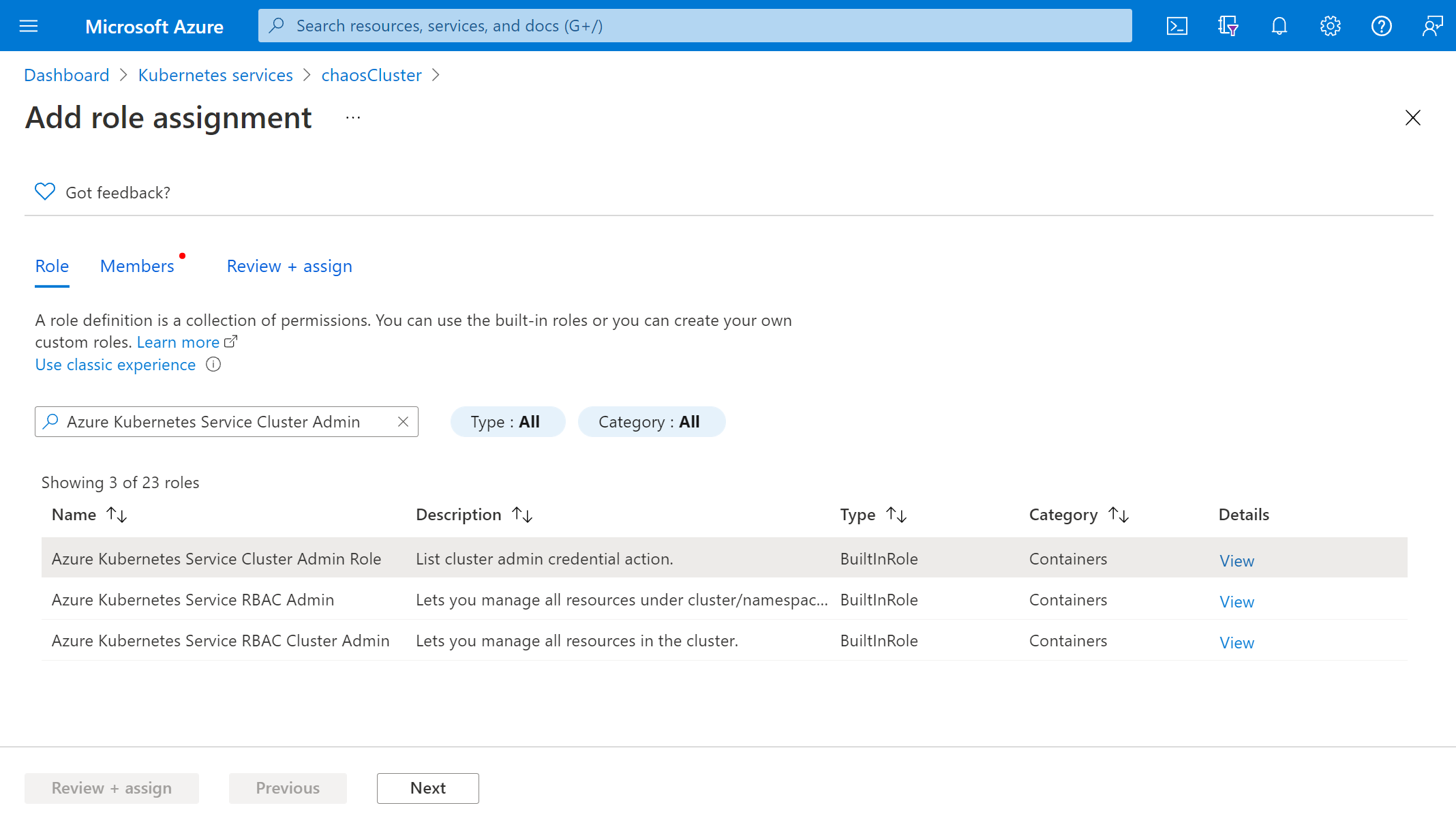
Wählen Sie Mitglieder auswählen aus, und suchen Sie nach Ihrem Experimentnamen. Wählen Sie Ihr Experiment aus, und klicken Sie auf Auswählen. Wenn mehrere Experimente mit demselben Namen im selben Mandanten vorhanden sind, wird der Name Ihres Experiments mithilfe zufällig hinzugefügter Zeichen gekürzt.
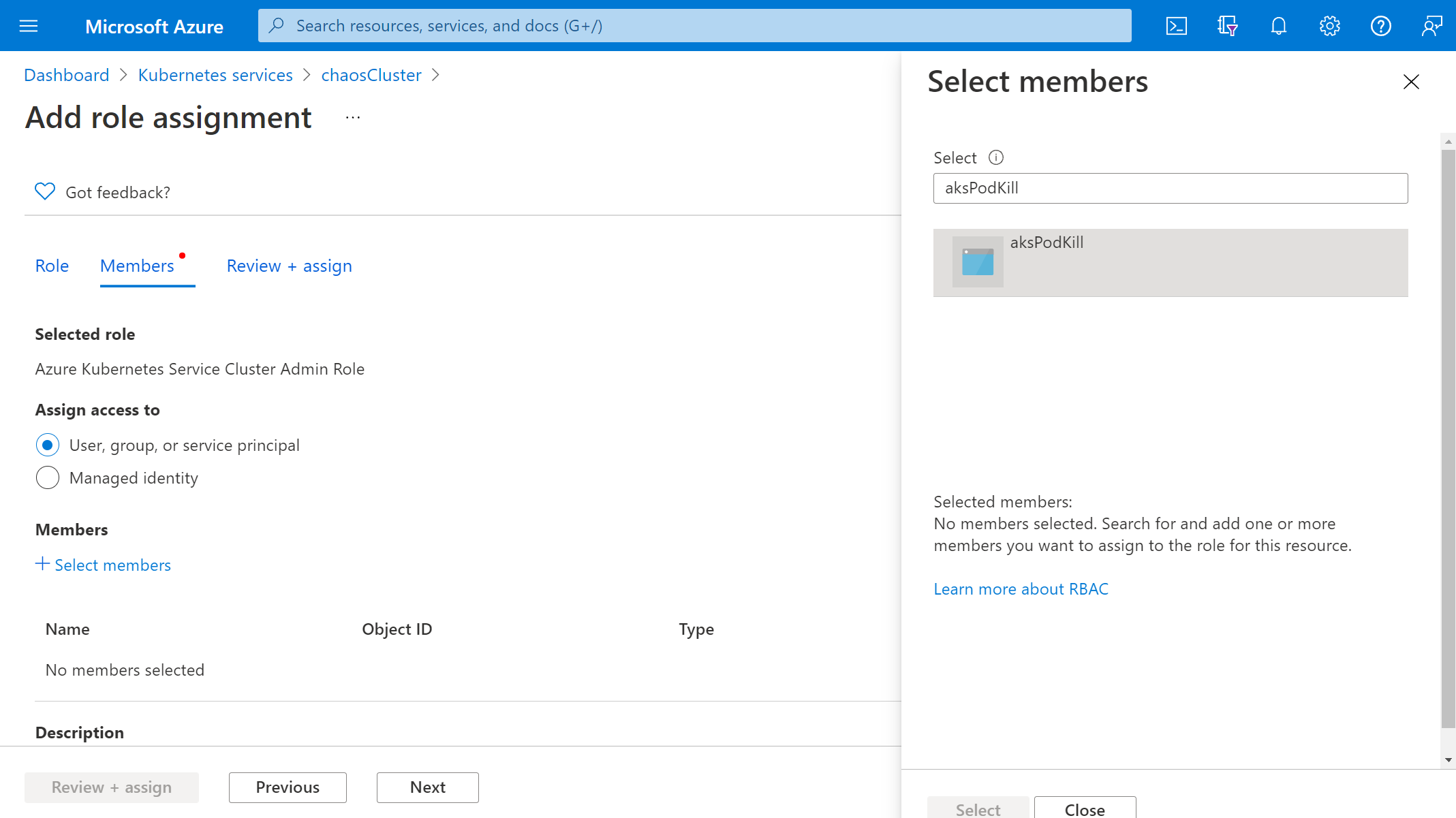
Wählen Sie Überprüfen und zuweisen>Überprüfen und zuweisen aus.
Führen Sie Ihr Experiment durch
Sie sind nun bereit, Ihr Experiment durchzuführen. Um den Effekt anzuzeigen, empfehlen wir Ihnen, Ihre AKS-Clusterübersicht zu öffnen und auf einer separaten Browserregisterkarte zu Insights zu wechseln. Livedaten für die Anzahl der aktiven Pods zeigen die Auswirkungen der Ausführung Ihres Experiments.
Wählen Sie in der Ansicht Experimente Ihr Experiment aus. Wählen Sie Start>OK aus.
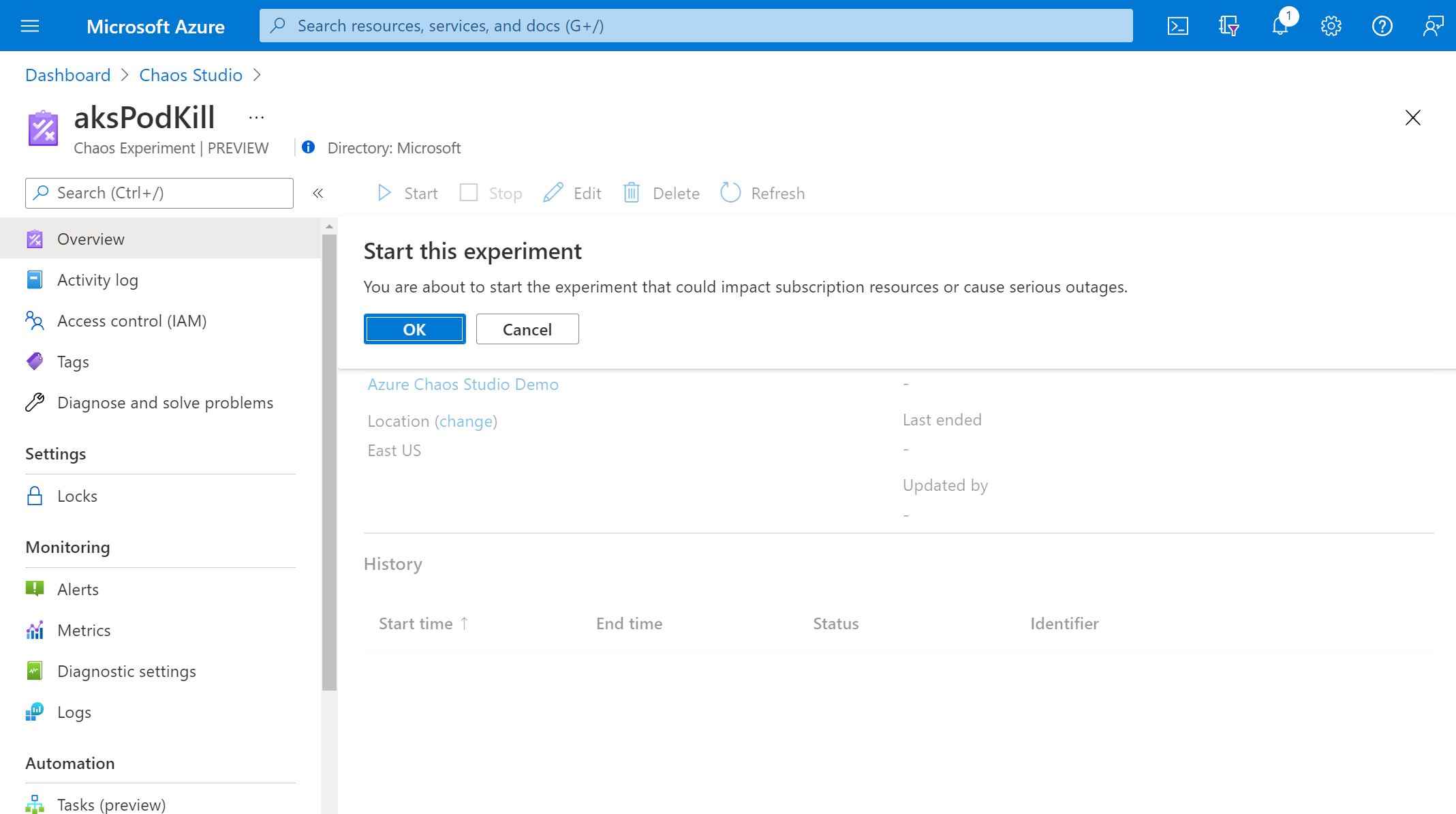
Wenn der Status zu Laufend wechselt, wählen Sie Details für die letzte Ausführung unter Historie aus, um Details zum laufenden Experiment zu sehen.
Nächste Schritte
Nachdem Sie nun ein AKS-Chaos-Mesh-Service-Direkt-Experiment durchgeführt haben, sind Sie bereit für Folgendes: